Este întotdeauna convenabil să obțineți internet gratuit folosind Wi-Fi hotelului în timp ce stați într-un hotel. Dar uneori, nu puteți ajunge la pagina de conectare . Știți cum să forțați pagina de conectare Wi-Fi a hotelului? Ai venit la locul potrivit. În această postare, vă arătați cum să faceți asta folosind mai multe metode. Să începem.
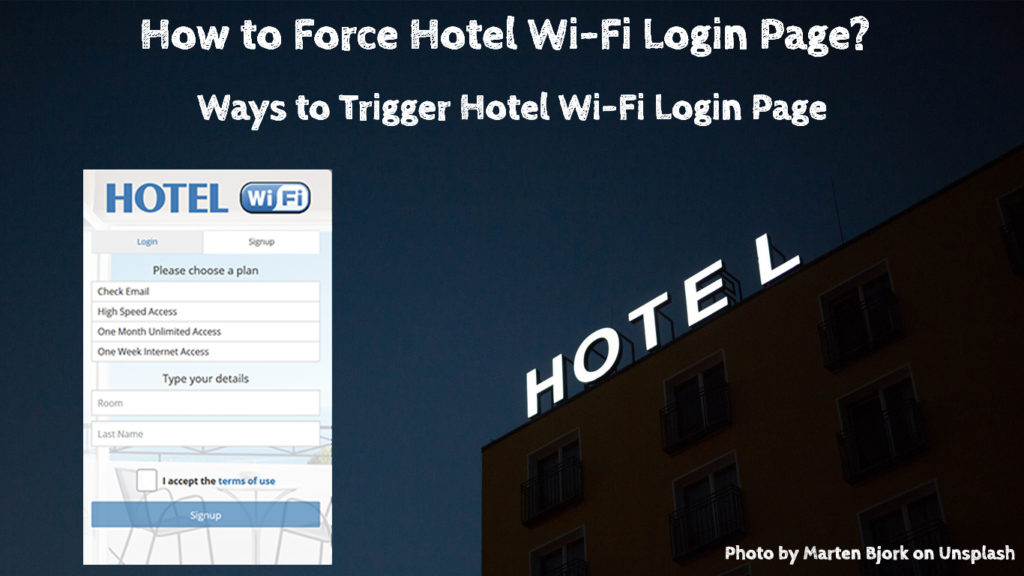
Conectați-vă la o rețea Wi-Fi securizată
Cunoașterea sa obișnuită că rețelele Wi-Fi hoteliere nu sunt sigure . Fiind rețele publice , oaspeții hotelului se pot conecta la aceste rețele și pot folosi internetul. Cu toate acestea, nu se știe că au o securitate strânsă și oferă adesea ținte ușoare pentru hackeri .
Acestea fiind spuse, hotelul permite, de obicei, doar oaspeților lor să folosească Wi-Fi, de obicei gratuit, deoarece partea sa din pachetul de cameră. În plus, aveți nevoie de o parolă pentru a vă conecta la rețea . Ați observat că există un lacăt lângă numele Wi-Fi? Asta înseamnă că vă puteți conecta doar folosind o parolă păstrată de gestionarea hotelului.
Când vă conectați la un hotel, veți primi o cheie sau o carte de trecere pentru a intra într -o cameră. De obicei, puteți găsi numele Wi-Fi (SSID) și parola imprimate undeva în interiorul unui plic care conține tasta camerei/cardul de acces. În caz contrar, puteți cere întotdeauna recepției să ofere acreditări de conectare Wi-Fi.
Modificați terții pe serverele DNS implicite
Dispozitivul dvs. ar putea folosi servere DNS terțe sau Google, ceea ce ar putea fi motivul pentru care nu puteți deschide pagina de conectare Wi-Fi Hotel. DNS sau sistemul de nume de domeniu se potrivește cu numele de gazdă al site -ului (etichete atribuite dispozitivelor conectate ca identificare a comunicării) la adresele IP corespunzătoare.
Iată pașii pentru modificarea serverelor DNS pe serverele DNS implicite din Windows 10. Serverele DNS implicite vor fi detectate automat de către dispozitivul dvs .:
- Mergi la Setari.
- Găsiți setări de internet și rețea.
- Alegeți rețea și centru de partajare.
- Căutați rețeaua Wi-Fi Hotel .
- Faceți clic pe fila Proprietăți.
- Faceți clic pe Internet Protocol Versiunea 4 (TCP/IPv4).
- Faceți clic din nou pe fila Proprietăți.
- Selectați Obțineți automat o adresă IP și obțineți automat adresa serverului DNS.
- Calculatorul dvs. va găsi și va utiliza serverele DNS implicite.
- Reîmprospătați prin oprirea Wi-Fi și reconectarea.
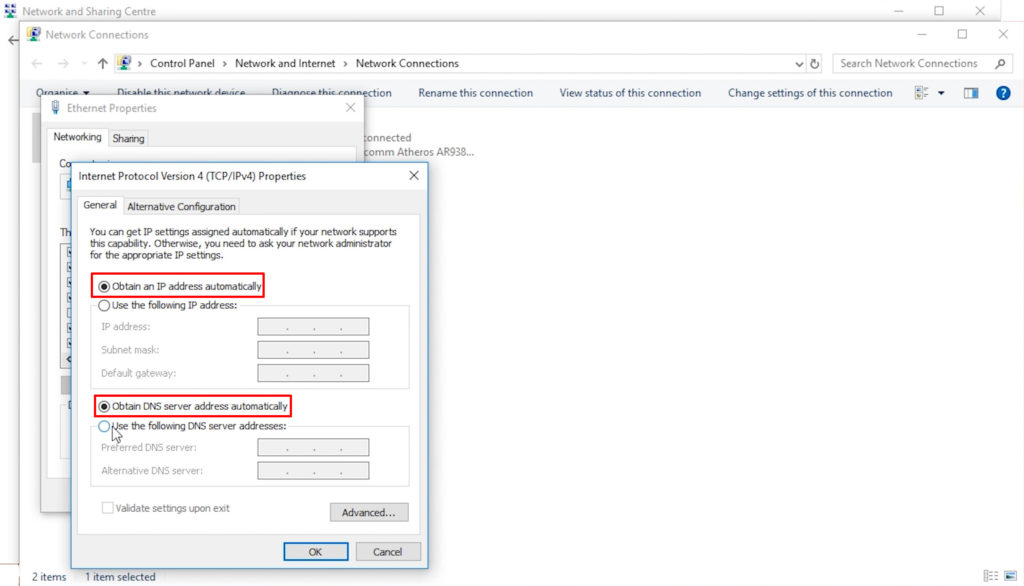
Accesați site-ul non-HTTPS (în modul incognito)
Schimbarea DNS și ștergerea cache-ului DNS este posibil să nu vă ducă la pagina de conectare Wi-Fi Hotel. Browserul ar putea reveni la informațiile DNS istorice pentru a accesa site -urile web și va opri dispozitivul dvs. să meargă la pagina de conectare.
Pentru a o repara, încercați să spargeți bucla și vizitați altceva. Urmați acești pași pentru a îndepărta browserul de informațiile DNS de istorie:
- Conectați dispozitivul la rețea.
- Deschideți browserul web.
- Utilizați modul Incognito pentru a avea acces.
- Accesați un site web non-HTTPS negarantat, de exemplu, Exemplu.com
Pagina implicită a routerelor
Dacă această metodă nu funcționează, puteți încerca să deschideți pagina implicită a routerelor . Salt la următorii pași:
- Conectați dispozitivul la rețea.
- Deschideți browserul de internet.
- Tastați în 192.168.1.1 sau 10.1.1.1 în bara de adrese a browserelor.
- presa
. - Vă va permite să deschideți pagina de conectare.
- Cu toate acestea, dacă nu funcționează, introduceți în schimb adresa IP a dispozitivelor dvs. în bara de adrese a browserelor.
Este util să știți că orice adresă IP ar putea declanșa pagina de conectare Wi-Fi Hotels. Așadar, dacă nu cunoașteți adresa IP implicită a routerului hotelurilor și nu cunoașteți adresa IP a dispozitivelor dvs., introduceți una dintre cele două adrese menționate mai sus și ar putea funcționa.
Opriți-vă Wi-Fi și mai departe
Oricât de simplu ar putea suna, ar putea rezolva problema paginii de conectare lipsă. Dacă toate metodele menționate mai sus încă nu vă pot rezolva problema paginii de conectare, comutarea Wi-Fi-ului dvs. și puteți face treaba.
Alocați adresa IP automată
Dacă dispozitivul dvs. este setat să utilizeze un IP static, poate fi necesar să schimbați setările DHCP pentru a obține automat adresa IP. Iată pașii pentru a trece la atribuirea automată a adreselor IP:
- Accesați pictograma Windows din stânga jos a ecranului computerului.
- Mergi la Setari.
- Alegeți rețea Internet.
- Alegeți Wi-Fi .
- Faceți clic pe gestionarea rețelelor cunoscute.
- Alegeți rețeaua Wi-Fi Hotel.
- Faceți clic pe proprietăți.
- Derulați în jos până când vedeți setări IP.
- Faceți clic pe caseta de editare. Chiar sub alocarea IP.
- Selectați Automat (DHCP).
- Clic
pentru a salva noile setări.
- Reîmprospătați conexiunea pentru a se redirecționa către pagina de conectare.
Cache de browser șterg
Urmați acești pași pentru a șterge cache -ul browserelor:
- Deschide -ți browserul.
- Mergi la Setari.
- Introduceți datele clare de navigare în bara de căutare.
- Selectați ceea ce doriți să ștergeți din istoric.
- Faceți clic pe Date Clear.
- Vedeți dacă puteți merge acum la pagina de conectare Wi-Fi.
Cum să ștergeți memoria cache, cookie -urile și navigarea datelor în Google Chrome
Cum să ștergeți memoria cache, cookie -urile și navigarea datelor în Mozilla Firefox
Dezactivați firewall -ul
În timp ce dezactivarea firewall-ului dvs. de rețea nu este recomandată, deoarece implică securitate, ar putea fi soluția de a ajunge la pagina de conectare Wi-Fi. Urmați acești pași pentru a dezactiva firewall -ul de rețea:
- Apăsați simultan Windows și tasta S.
- În bara de căutare, introduceți firewall -ul Windows Defender.
- Va deschide pagina panoului de control.
- Pe panoul din stânga. Faceți clic pe Opriți firewall -ul apărător.
- Reporniți computerul și încercați să accesați din nou rețeaua fără firewall .
Cum să dezactivați firewall -ul în Windows 10
Contactați recepția
Da, trebuie să contactați personalul hotelului și să cereți ajutor. Recepția ar fi probabil familiarizată cu această situație din problemele anterioare Wi-Fi prezentate de oaspeții hotelului . Personalul hotelului ar putea primi ajutor de la echipa tehnică Wi-Fi dacă nu pot rezolva problema.
Folosiți un VPN pentru a rămâne în siguranță în timp ce utilizați Wi-Fi Hotel
Dacă reușiți să vă conectați la Wi-Fi-ul hotelului , trebuie să vă amintiți, de asemenea, că nu este atât de sigur. Fiind o rețea publică Wi-Fi , devine automat o țintă ușoară pentru hackeri și alți intrusi rău intenționați. Dar hackerii au dușmani. Una dintre ele este o rețea privată VPN sau virtuală .
Un VPN funcționează ca un sistem pentru a deghiza rețeaua și traficul dvs. de a fi vizibil pentru alți utilizatori conectați. Fără un VPN, hackerii pot găsi cu ușurință numele rețelei dvs. și au modalități de a intercepta și de a fura informațiile dvs. despre trafic, inclusiv, dar fără a se limita la datele cu caracter personal și informațiile bancare. Dacă vă conectați prin intermediul unui VPN, nimeni nu poate vizualiza sau fi la curent cu prezența dvs., deoarece un sistem VPN va bloca rețeaua dvs. de la a fi detectată de alți utilizatori.
Stai în siguranță pe un hotel Wi-Fi
Concluzie
Când aveți Wi-Fi gratuit la hotel, este frustrant dacă nu vă puteți conecta din cauza unei pagini de conectare lipsă. Deci, cum să forțați pagina de conectare a hotelului Wi-Fi? Te -am acoperit! În această postare, ați văzut mai multe soluții pe care le -ați putea încerca să o forțați. Dacă niciuna dintre modalitățile nu funcționează, probabil că va trebui să recurgeți la utilizarea planului de date pentru telefon sau tabletă. De asemenea, puteți configura un hotspot, astfel încât alte dispozitive să se poată conecta la internet.
